ในการเรียกใช้ GarageBand บนพีซี คุณต้องใช้เครื่องเสมือน
- GarageBand เป็น macOS เอกสิทธิ์ แต่คุณสามารถเรียกใช้บน Windows 10 ได้โดยใช้เทคนิคเล็กน้อย
- การใช้งาน macOS ในเครื่องเสมือนจะทำให้คุณสามารถเข้าถึงแอปพลิเคชัน Mac ทั้งหมดได้
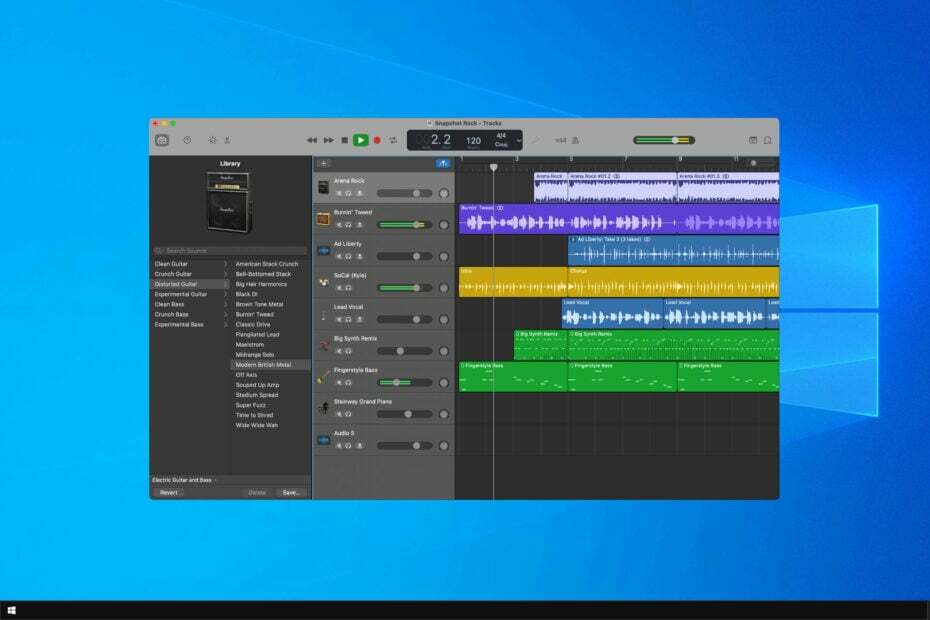
GarageBand เป็นหนึ่งในเครื่องมือที่ได้รับความนิยมสูงสุดในการสร้างเพลง และหลายคนสงสัยว่าเป็นไปได้หรือไม่ที่จะใช้งาน GarageBand บน Windows 10
ในขณะที่คุณสามารถเสมอ บูตคู่ Windows และ macOSเราพบว่ากระบวนการนี้ซับซ้อนเกินไป ดังนั้นเราจะใช้แทน ซอฟต์แวร์เครื่องเสมือน.
ก่อนที่เราจะเริ่มคำแนะนำ เรามาตอบคำถามที่สำคัญที่สุดบางข้อเกี่ยวกับ GarageBand กันก่อน
มี GarageBand สำหรับ Windows 10 หรือไม่
ไม่ ซอฟต์แวร์นี้ไม่พร้อมใช้งานสำหรับ Windows 10 หรือ Windows เวอร์ชันใดๆ GarageBand เป็นเอกสิทธิ์ของ macOS และ iOS และติดตั้งมาพร้อมกับอุปกรณ์ Apple ทั้งหมด
ดังนั้นจึงไม่มีเวอร์ชัน Windows ให้ใช้งาน แต่แม้ว่าจะไม่มีเวอร์ชัน Windows ก็ไม่ได้หมายความว่าคุณจะเรียกใช้ไม่ได้
ฉันจะใช้ GarageBand บน Windows 10 ได้อย่างไร
1. ดาวน์โหลดส่วนประกอบที่จำเป็น
-
ดาวน์โหลด macOS มอนเทอเรย์ และแตกไฟล์ ISO
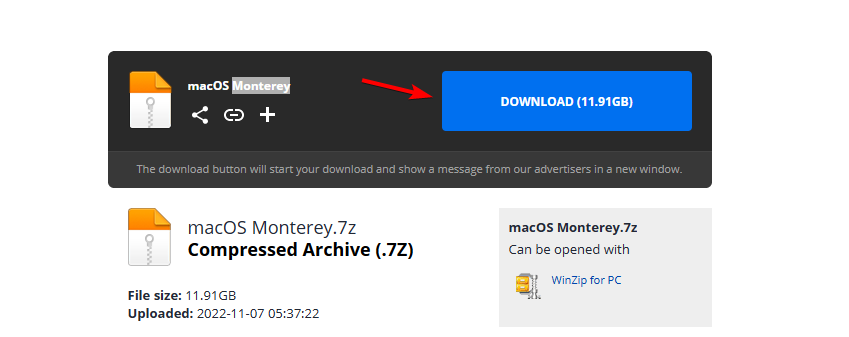
- จากนั้น ดาวน์โหลดและติดตั้ง VMWare Workstation
- สุดท้ายนี้ ดาวน์โหลด VMware Unlocker.
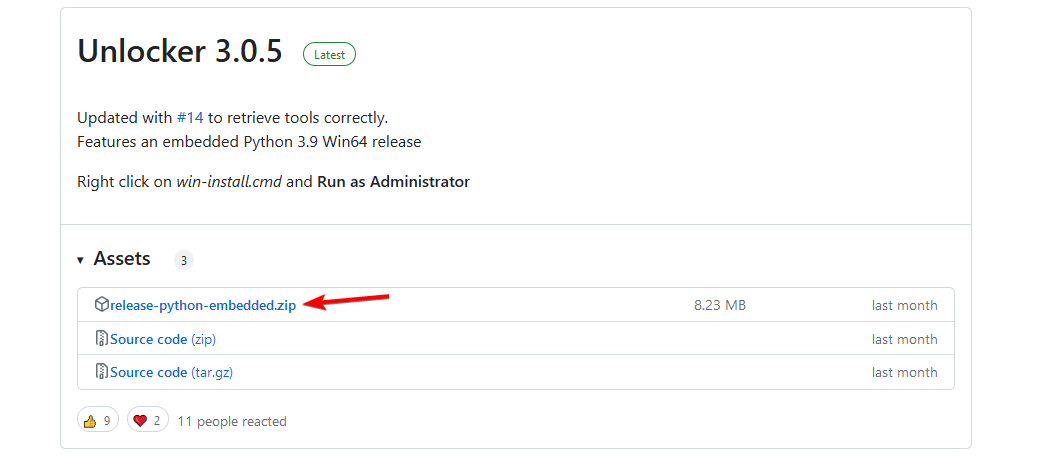
คุณอาจต้องติดตั้ง Python ด้วยเพื่อใช้ตัวปลดล็อค
2. เรียกใช้ Unlocker
- ค้นหา VMWare Unlocker เก็บถาวรและเปิด
- แยกไปยังตำแหน่งที่ต้องการ ตัวเลือกที่ดีที่สุดคือในไดรฟ์เดียวกับที่ติดตั้ง VMware
- ค้นหา ชนะการติดตั้ง ไฟล์ในตำแหน่งแยก คลิกขวาแล้วเลือก เรียกใช้ในฐานะผู้ดูแลระบบ.
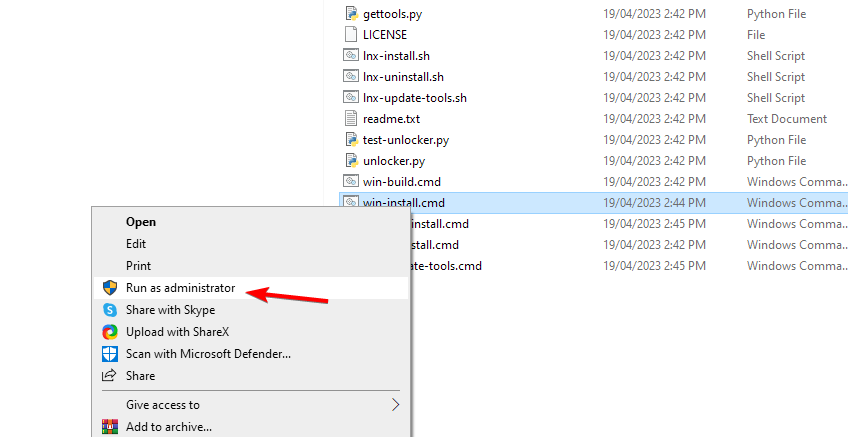
- รอให้กระบวนการเสร็จสิ้น
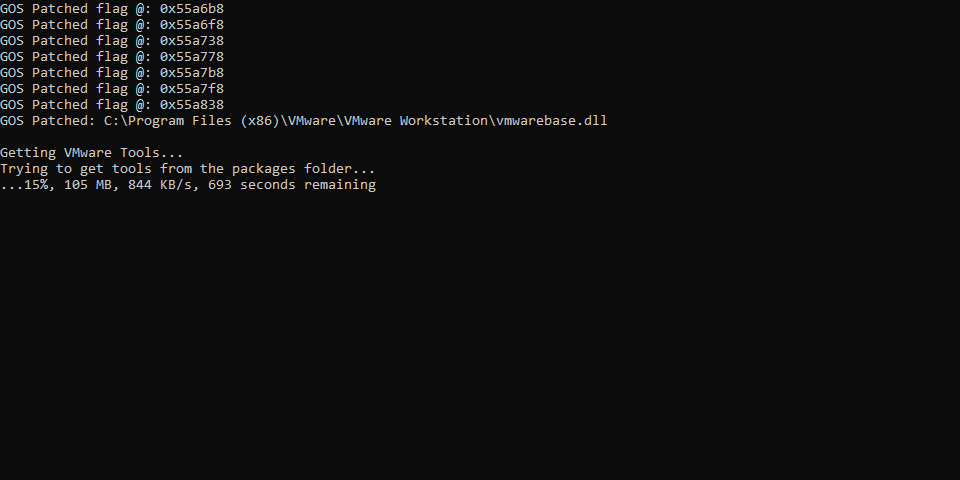
3. สร้างเครื่องเสมือนใหม่
- เปิดเวิร์กสเตชัน VMWare
- เปิด ไฟล์ เมนูและเลือก เครื่องเสมือนใหม่.
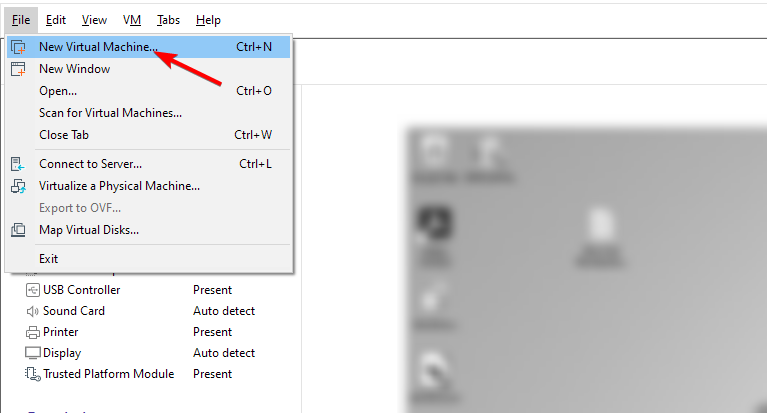
- เลือก ทั่วไป (แนะนำ) แล้วคลิก ต่อไป.
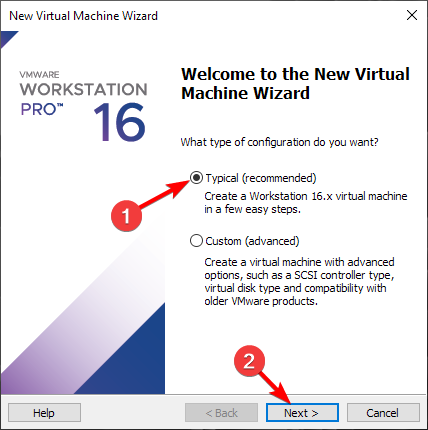
- ถัดไป เลือก ฉันจะติดตั้งระบบปฏิบัติการในภายหลัง และไปที่ ต่อไป.
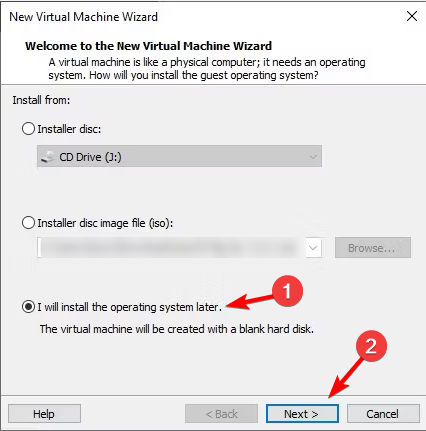
- ตั้ง ระบบปฏิบัติการแขก ถึง แอปเปิล แมค โอเอส เอ็กซ์ และ รุ่น ถึง แมคโอเอส 12. สุดท้ายกด ต่อไป.
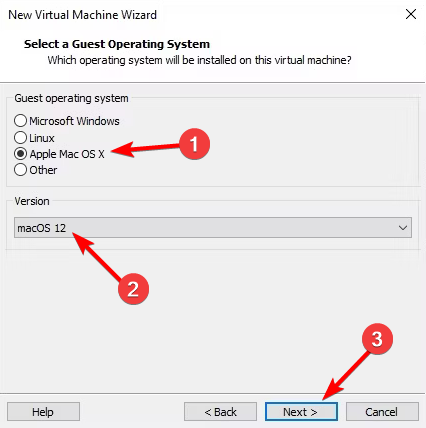
- ตั้ง ขนาดดิสก์สูงสุด ถึง 50GB หรือมากกว่า. เลือก เก็บดิสก์เสมือนเป็นไฟล์เดียว แล้วคลิก ต่อไป.
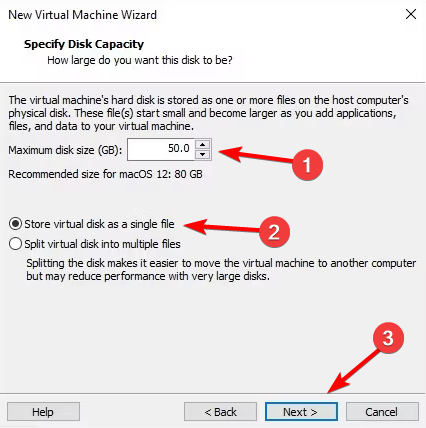
หลังจากนั้นเราต้องไปปรับการตั้งค่าเครื่องเสมือน
- Jusched.exe: มันคืออะไร & วิธีลบมันอย่างถูกต้อง
- 5 วิธีในการเปลี่ยนบัญชีหลักบน Windows 10
- Nessusd.exe: มันคืออะไรและจะหยุดมันได้อย่างไร
4. เปลี่ยนการตั้งค่า VM
- ค้นหา VM ที่สร้างขึ้นใหม่แล้วคลิก แก้ไขการตั้งค่าเครื่องเสมือน.
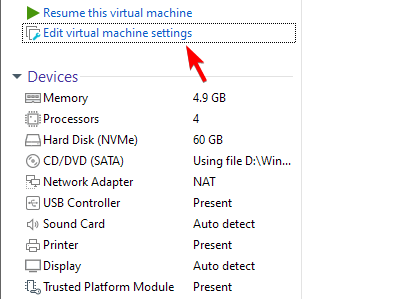
- ไปที่ หน่วยความจำ และยกให้เป็น 4 หรือมากกว่า กิกะไบต์
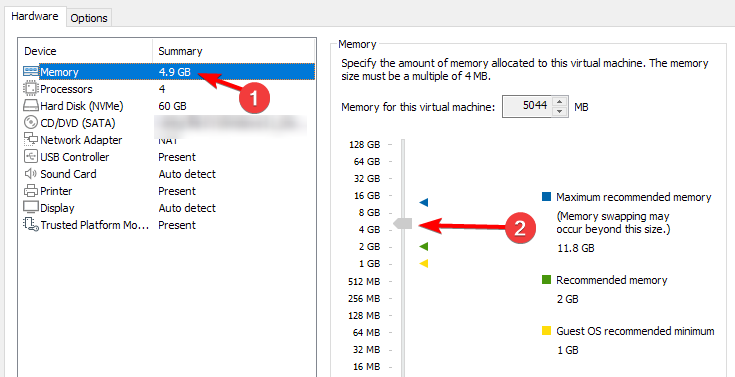
- ต่อไปไปที่ โปรเซสเซอร์ และตั้งค่าเป็น 2 หรือมากกว่า.
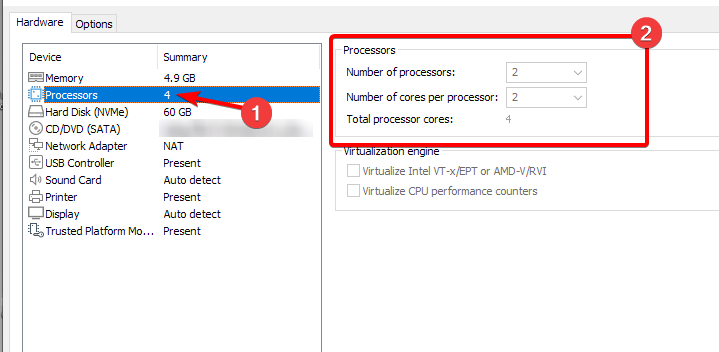
- สุดท้ายไปที่ ซีดี/ดีวีดี (SATA) และเลือก ใช้ไฟล์อิมเมจ ISO. คลิก เรียกดู แล้วเลือกไฟล์ macOS ISO ที่คุณดาวน์โหลด
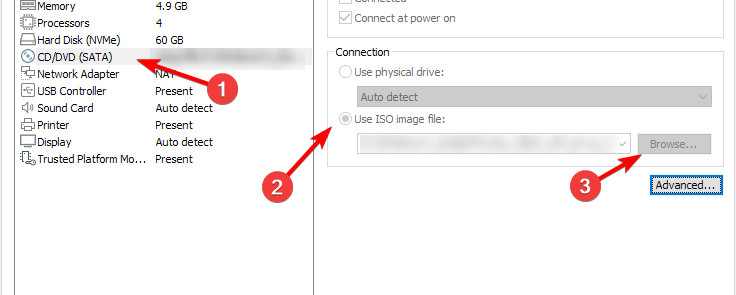
5. แก้ไขไฟล์ VMX
- ก่อนปิด VMWare ให้ดูที่ รายละเอียดเครื่องเสมือน ส่วน.
- ค้นหา ไฟล์คอนฟิกูเรชัน เส้นทางและนำทางไป

- ปิด VMWare อย่างสมบูรณ์
- ค้นหา macOS Monterey.vmx ไฟล์ คลิกขวาแล้วเลือก เปิดด้วย. เลือก แผ่นจดบันทึก.
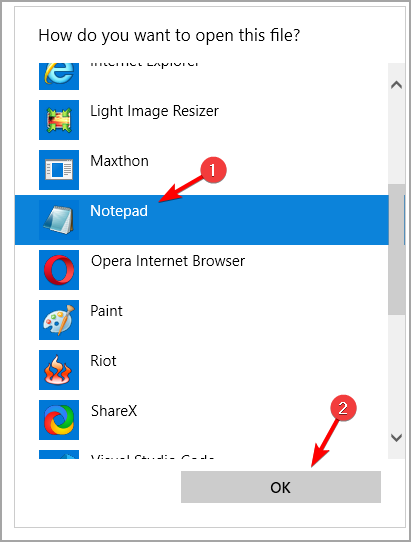
- ไปที่ด้านล่างของไฟล์และเพิ่มรหัสต่อไปนี้ขึ้นอยู่กับพีซีของคุณ เมื่อคุณเพิ่มรหัสแล้ว ให้บันทึกไฟล์
สำหรับอินเทล
smbios.reflectHost = "จริง"
hw.model = "MacBookPro14,3"
รหัสบอร์ด = "Mac-551B86E5744E2388"
smc.version = "0"
สำหรับเอเอ็มดี
cpuid.0.eax = “ 0000:0000:0000:0000:0000:0000:0000:1011”
cpuid.0.ebx = “ 0111:0101:0110:1110:0110:0101:0100:0111”
cpuid.0.ecx = “ 0110:1100:0110:0101:0111:0100:0110:1110”
cpuid.0.edx = “ 0100:1001:0110:0101:0110:1110:0110:1001”
cpuid.1.eax = “ 0000:0000:0000:0001:0000:0110:0111:0001”
cpuid.1.ebx = “ 0000:0010:0000:0001:0000:1000:0000:0000”
cpuid.1.ecx = “ 1,000:0010:1001:1000:0010:0010:0000:0011”
cpuid.1.edx = “ 0000:0111:1000:1011:1111:1011:1111:1111”
6. ติดตั้ง macOS
- เปิด VMWare และเริ่มเครื่องเสมือน
- เลือกภาษาการตั้งค่า
- ถัดไป เลือก ยูทิลิตี้ดิสก์.
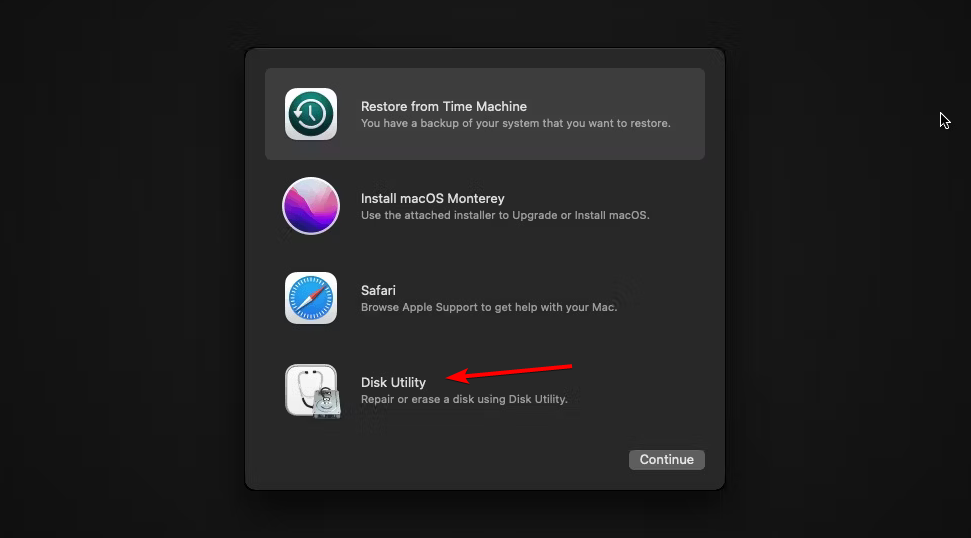
- เลือก สื่อฮาร์ดไดรฟ์ VMware Virtual SATA และเลือก ลบ.
- ตั้งชื่อใหม่สำหรับไดรฟ์ของคุณ รูปแบบ ถึง เอ.พี.เอส, และ โครงการ ถึง แผนที่พาร์ติชัน GUID. คลิกที่ ลบ อีกครั้ง.
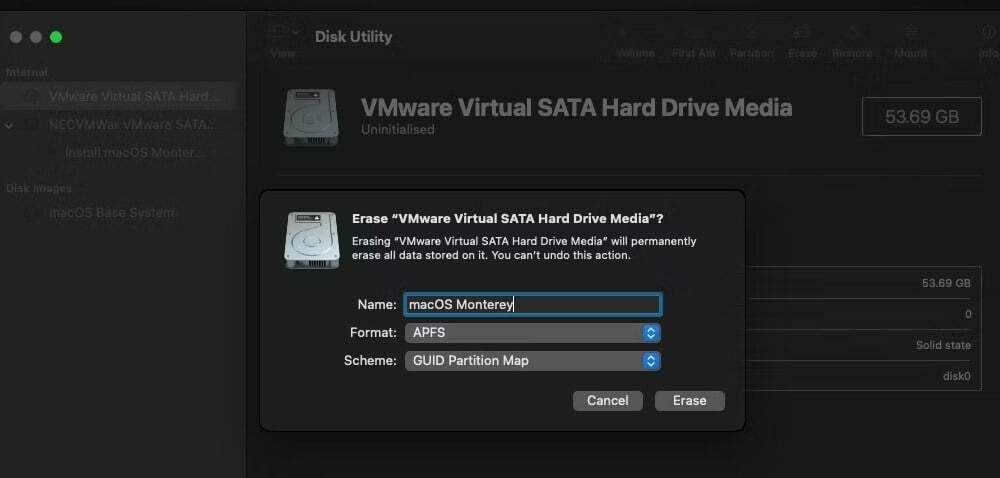
- ทางออก ยูทิลิตี้ดิสก์ และเลือก ติดตั้ง macOS มอนเทอเรย์.
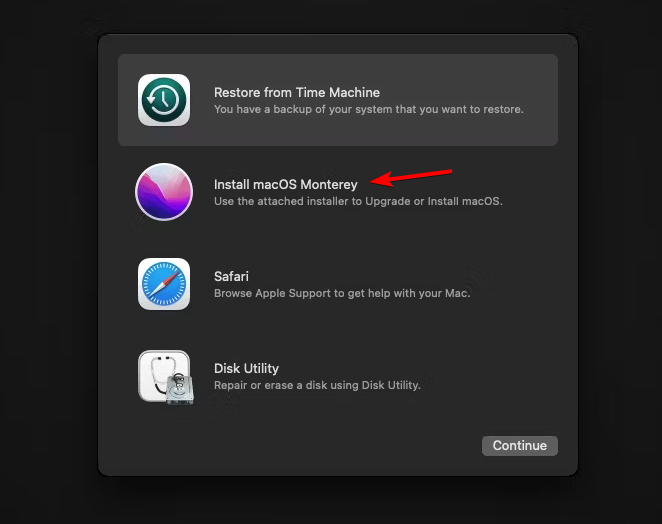
- เลือกไดรฟ์ที่ต้องการแล้วคลิกดำเนินการต่อ
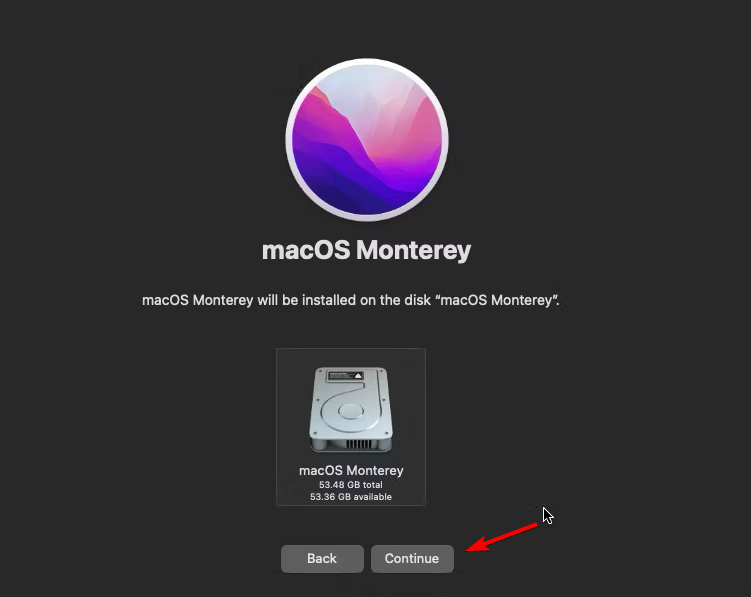
- ทำตามคำแนะนำบนหน้าจอเพื่อสิ้นสุดการตั้งค่า
เมื่อติดตั้ง macOS แล้ว คุณจะสามารถเข้าถึง GarageBand จากเครื่องเสมือนได้
GarageBand ไม่พร้อมใช้งานบน Windows ดังนั้นวิธีเดียวที่จะเรียกใช้ได้คือตั้งค่าเครื่องเสมือนด้วย macOS และเรียกใช้จากที่นั่น
หากดูเหมือนว่าจะยุ่งยากมากเกินไป คุณสามารถใช้หนึ่งในหลาย ๆ ที่มีอยู่ได้เสมอ ซอฟต์แวร์การผลิตเพลง สำหรับวินโดวส์
คุณรู้วิธีอื่นในการเรียกใช้ GarageBand บน Windows 10 หรือไม่ แบ่งปันกับเราในส่วนความคิดเห็นด้านล่าง
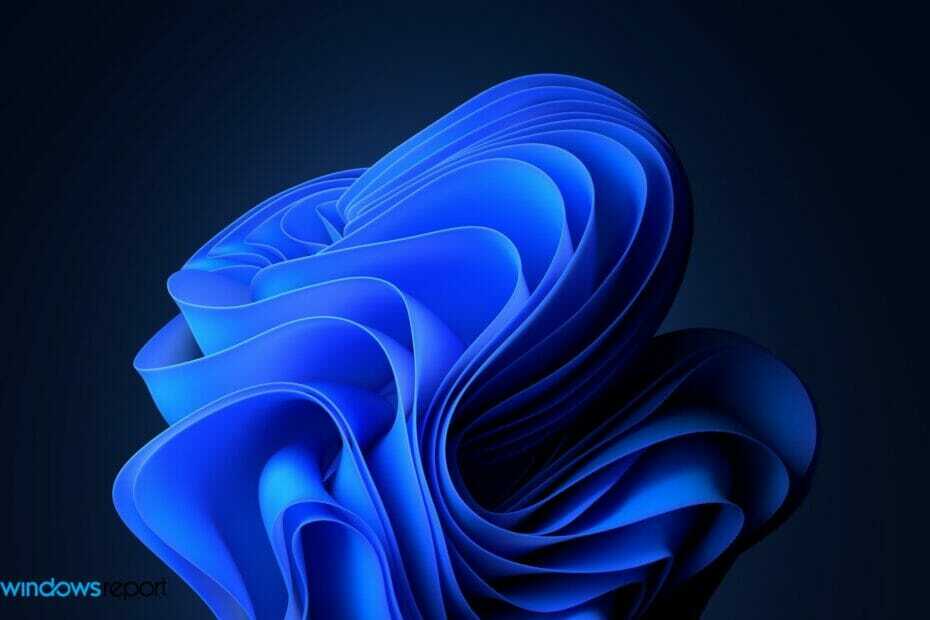
![โปรแกรมติดตั้งความคิดเห็น Windows 11 สำหรับ Mac [M1, Pro, Air, iMac]](/f/b7fa039cffcb18487b7ddaf50671e8c7.png?width=300&height=460)
